Kun olet ostanut uuden AirPod-parin, odotat sujuvan uuden laitteen kanssa. Epäonnistunut AirPod-yhteys Maciin voi olla ärsyttävää, varsinkin kun joudut viettämään useita tunteja yrittääksesi selvittää, mikä voisi olla ongelma.
Tämä on vielä turhauttavampaa, koska Applen AirPod-laitteiden oletetaan muodostavan pariliitoksen lähes välittömästi laitteisiin, jotka on synkronoitu iCloudiin. Onneksi Macin epäonnistuneen yhteyden vianmääritys on mahdollista näiden yksinkertaisten vaiheiden avulla.

Sisällys
- Päivitä macOS
- Yhdistä AirPodit Maciin automaattisesti
- Liitä AirPods Maciin manuaalisesti
- Lataa AirPods ja niiden kotelo
- Lataa AirPods
- Puhdista AirPodit ja niiden latauskotelo
-
Nollaa AirPods
- Kuinka korjaat AirPodit?
- Aiheeseen liittyvät julkaisut:
Päivitä macOS
Yksi tärkeimmistä syistä, miksi AirPods ei muodosta yhteyttä Maciin, on se, että et ole päivittänyt Mac-ohjelmistoasi. AirPodit ovat yhteensopivia Mac-tietokoneiden kanssa, joissa on Mac OS: n uusin tai päivitetty versio.
- Ensimmäisen sukupolven AirPod-laitteissa pitäisi olla asennettuna Sierra tai mikä tahansa uudempi versio.
- Toisen sukupolven AirPodsissa macOS 10.14.4 tai mikä tahansa uudempi versio toimii odotetusti.
Kun käytät päivitettyä mac-käyttöjärjestelmää, mutta et silti pysty yhdistämään AirPod-laitteita Maciin, tarkista ongelman vianetsintä seuraavista vaiheista.
Yhdistä AirPodit Maciin automaattisesti
Ota Macin Bluetooth käyttöön – näin:
- Valitse Järjestelmäasetukset,
- Valitse Bluetooth,
- Napsauta tämän jälkeen Ota Bluetooth käyttöön tai vaihda Bluetooth päälle -painiketta
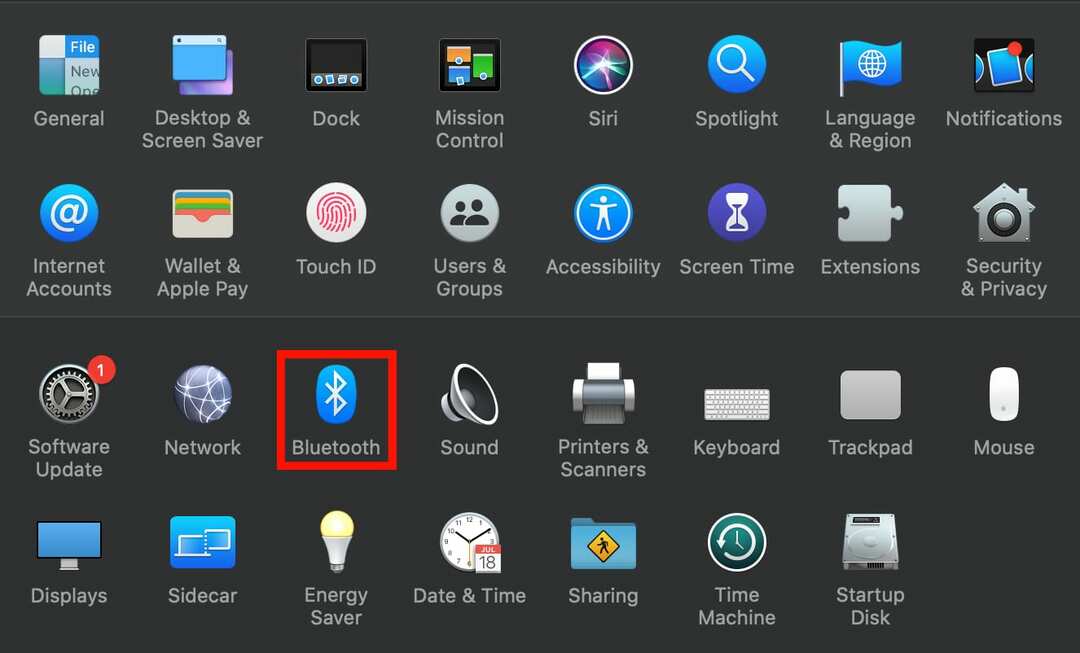
Kun olet käynnistänyt Macin Bluetoothin, ota Bluetooth-pariliitostila käyttöön AirPodsissa. Tämä on tarpeen, kun iPhonea ei ole yhdistetty iCloud-tiliisi.
Bluetooth-pariliitostilan ottaminen käyttöön AirPodeissa:
- Aseta AirPodit latauskoteloonsa
- Avaa latauskotelon kansi
- Paina asennuspainikkeen latauskotelon takaosaa ja pidä sitä painettuna
- Kun tilavalo vilkkuu valkoisena, AirPodit ovat nyt Bluetooth-pariliitostilassa

Liitä AirPods Maciin manuaalisesti
Kun AirPodit eivät muodosta yhteyttä automaattisesti Maciin, sinun ei tarvitse stressata aivojasi tarpeettomasti – voit yhdistää ne manuaalisesti. Kun Bluetooth-kytkin on päällä, napsauta AirPods-kohtaa laiteluettelon alla.
Joissakin tapauksissa MacBookisi voi olla kytkettynä toiseen tulostuslaitteeseen, jolloin AirPods näyttää siltä, että ne eivät voi yhdistää Maciimme.
Tämän korjaaminen on yksinkertaista:
- Mac-tulostuslaitteiden luettelossa; napsauta AirPods
- Varmista, että olet ottanut Macin Bluetoothin käyttöön
- Napsauta Järjestelmäasetukset
- Valitse ääni
- Napsauta Tulostus-välilehteä
- Valitse sitten AirPods
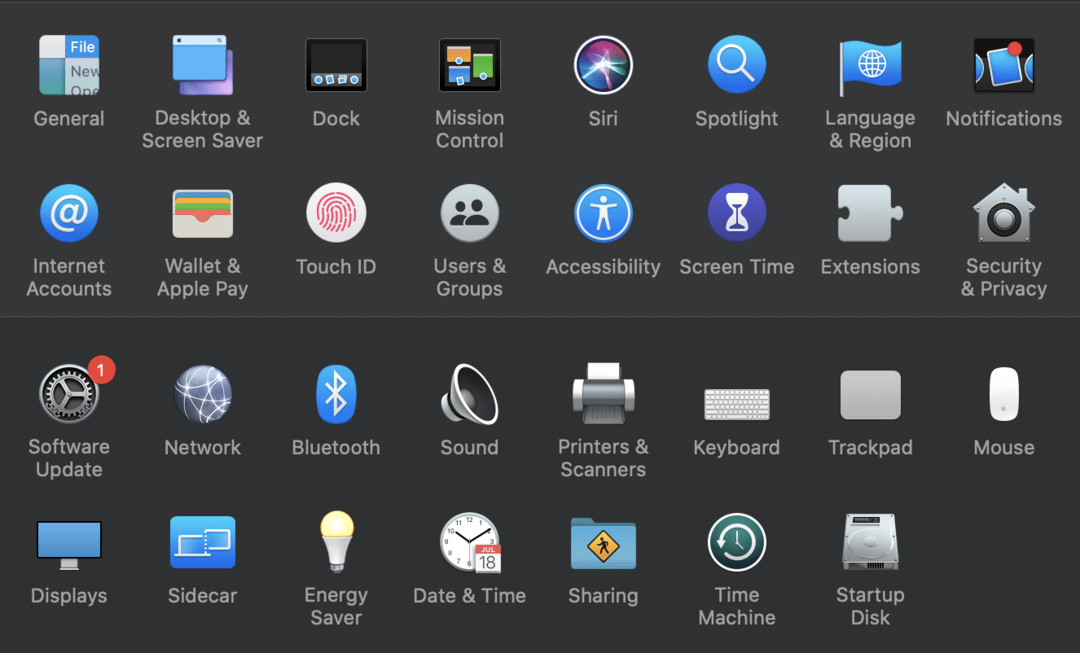
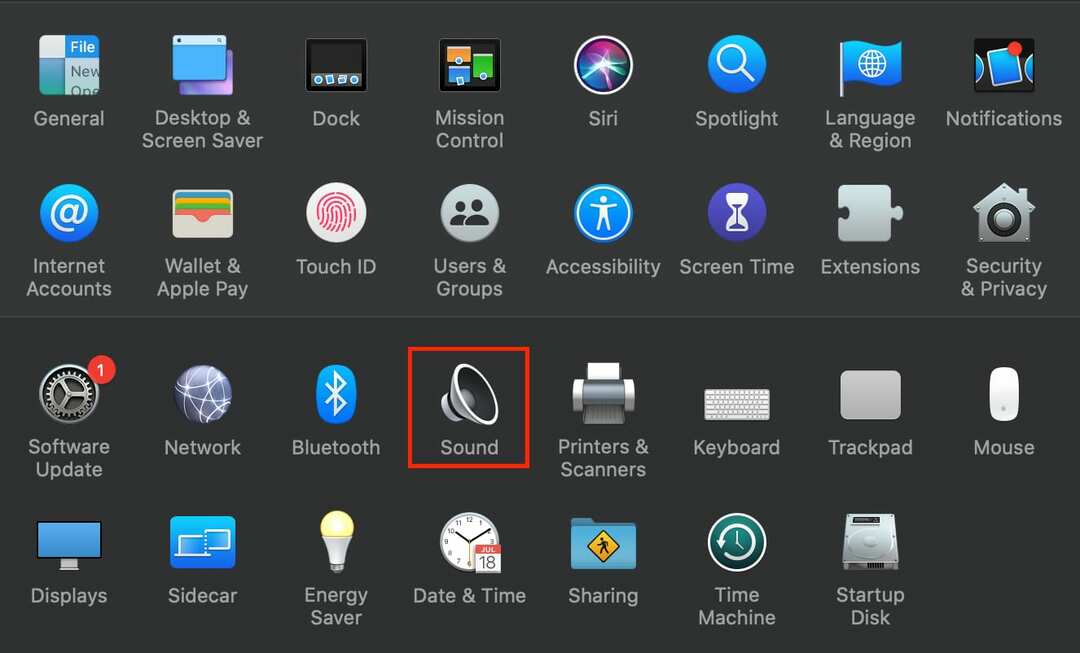
Lataa AirPods ja niiden kotelo
No, tämä kuulostaa vähän suupalalta, mutta latauskotelosi on ladattava, jotta voit ladata AirPods. Liitä siis latauskoteloosi salamakaapeli. Liitä toinen pää pistorasialaturiin ja odota muutama tunti, jotta latauskotelosi latautuu täyteen.

Lataa AirPods
Varmistaaksesi, että AirPod-laitteidesi akun käyttöikä riittää toimimaan oikein, sinun on ladattava ne.
- Aseta AirPods latauskoteloon
- Tilavalo ilmaisee AirPodsissa olevan latauksen määrän, kun AirPodit ovat latauskotelossa.
- Kun tilavalo muuttuu valkoiseksi, AirPodit ovat nyt valmiita yhdistämään, ja kun se muuttuu vihreäksi, AirPods on ladattu täyteen.

Puhdista AirPodit ja niiden latauskotelo
Joissakin tapauksissa pölyn joutuminen AirPod-soittimiin tai latauskoteloon heikentää sen toimivuutta. Puhdista ne seuraavasti:
- Käytä nukkaamatonta pehmeää liinaa.
- Pyyhi AirPods voideltulla liinalla
- Voit käyttää antistaattista harjaa poistamaan roskat

Nollaa AirPods
Korjaa vikoja käynnistämällä AirPods yksinkertaisesti nollaamalla AirPods.
- Paina kotelon takana olevaa asetuspainiketta ja pidä sitä painettuna.
- Kun tilavalo vilkkuu keltaisena muutaman kerran ja sen jälkeen valkoisena, vapauta asetuspainike


AirPodit on nyt nollattu. Liitä AirPods laitteeseesi AirPods-korjausta varten. Jos ne eivät vieläkään muodosta yhteyttä kokeiltuasi kaikkea yllä olevaa, AirPod-laitteissasi saattaa olla ongelma, ja ne tarvitsevat todennäköisesti korjausta.
Kuinka korjaat AirPodit?
Käytä Applen verkkotukea tai varaa aika paikallisen omenakaupan nerobaarissa ja määritä sitten online-postikorjaus Applen online-ohjeen avulla.
Jos tämä ei auta, palauta AirPods liikkeeseen, josta ostit ne ja vaihda ne uuteen pariin, jos takuu on edelleen voimassa.
AirPod-parin omistaminen on jännittävää; Tästä tulee kuitenkin turhauttavaa, kun laite, joka on valmistettu "vain toimimaan", ei toimi automaattisesti. Kun asiat menevät pieleen, on olemassa yksinkertaisia tapoja korjata ongelmasi, mikä tekee halustasi kuunnella suosikkipodcastejasi, äänikirjojasi ja suosikkikappaleitasi. Yllä olevien vaiheiden avulla AirPodit voivat nyt muodostaa yhteyden Maciin.